Om du har använt Linux ett tag och särskilt om du börjar bli bekant med Linux-kommandoraden kommer du att veta att BASH är ett Linux-skal.
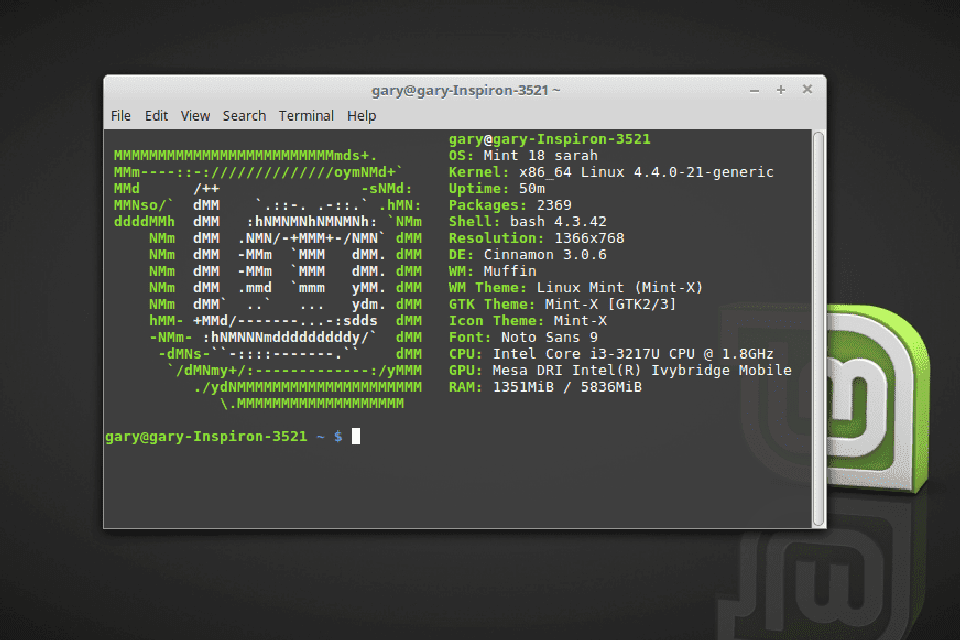
BASH står för Bourne Again Shell. Det finns ett antal olika skal inklusive csh, zsh, dash och korn.
Ett skal är en tolk som kan acceptera kommandon för en användare och köra dem för att utföra operationer som att navigera runt ett filsystem, köra program och interagera med enheter.
Många Debian-baserade Linux-distributioner som Debian själv, Ubuntu och Linux Mint använder DASH som ett skal istället för BASH. DASH står för Debian Almquist Shell. DASH-skalet är mycket likt BASH men det är mycket mindre än BASH-skalet.
Oavsett om du använder BASH eller DASH kommer du att ha en fil som heter .bashrc. I själva verket kommer du att ha flera .bashrc-filer.
Öppna ett terminalfönster och skriv in följande kommando:
hitta / -namn .bashrc
När du kör det här kommandot returneras tre resultat:
- /etc/skel/.bashrc
- /home/gary/.bashrc
- /root/.bashrc
Filen /etc/skel/.bashrc kopieras till hemmappen för alla nya användare som skapas i ett system.
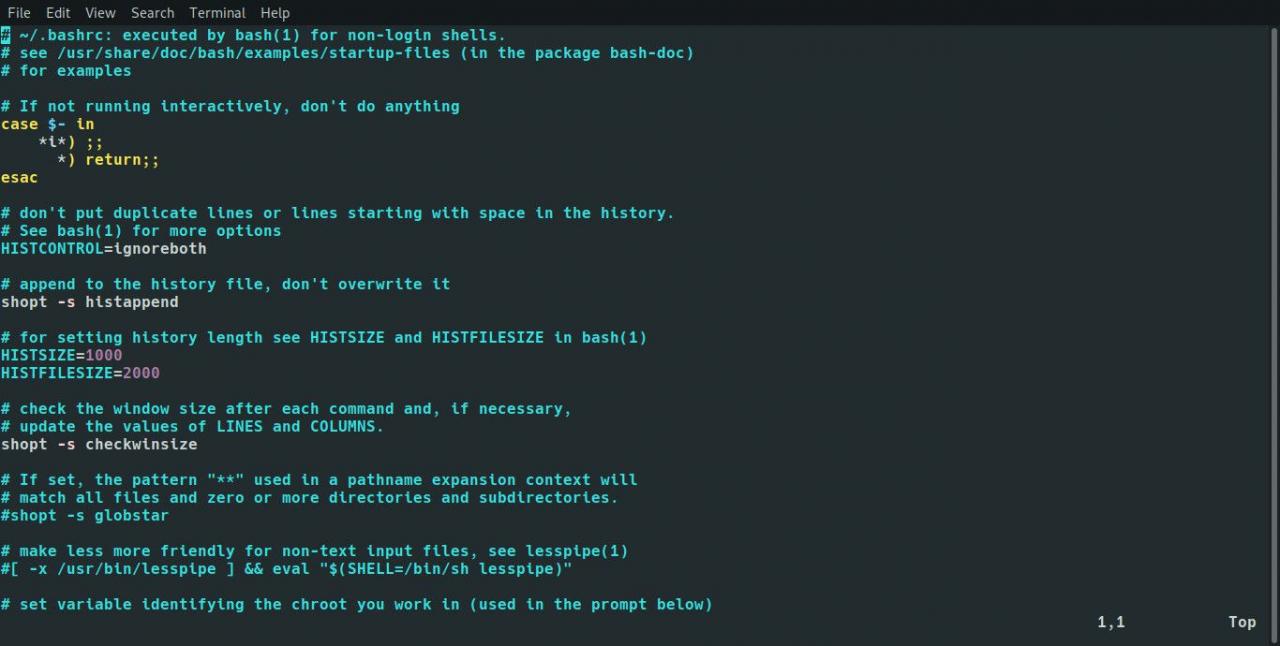
/Home/gary/.bashrc är filen som används när användaren gary öppnar ett skal och rotfilen används när root öppnar ett skal.
Vad är den .bashrc fil?
.Bashrc-filen är ett skalskript som körs varje gång en användare öppnar ett nytt skal.
Öppna till exempel ett terminalfönster och ange följande kommando:
källa ~ / .bashrc
Visades något? Beroende på din .bashrc-fil, kanske eller kanske inte. Varje gång du startar Bash-skalet körs .bashrc-skriptet automatiskt. Det kan vara från att öppna en ny terminal, köra skalet manuellt eller ladda om .bashrc manuellt, som du just gjorde.
.Bashrc-filen är därför ett bra ställe att köra kommandon som du vill köra varje gång du öppnar ett skal.
Som ett exempel kan du öppna .bashrc-filen med nano enligt följande:
nano ~ / .bashrc
I slutet av filen anger du följande kommando:
eko Hello $ USER
Spara filen genom att trycka på CTRL och O och avsluta sedan nano genom att trycka på CTRL och X.
Kör följande kommando i terminalfönstret:
källa ~ / .bashrc
Ordet "Hej" bör visas tillsammans med det användarnamn du har loggat in som.
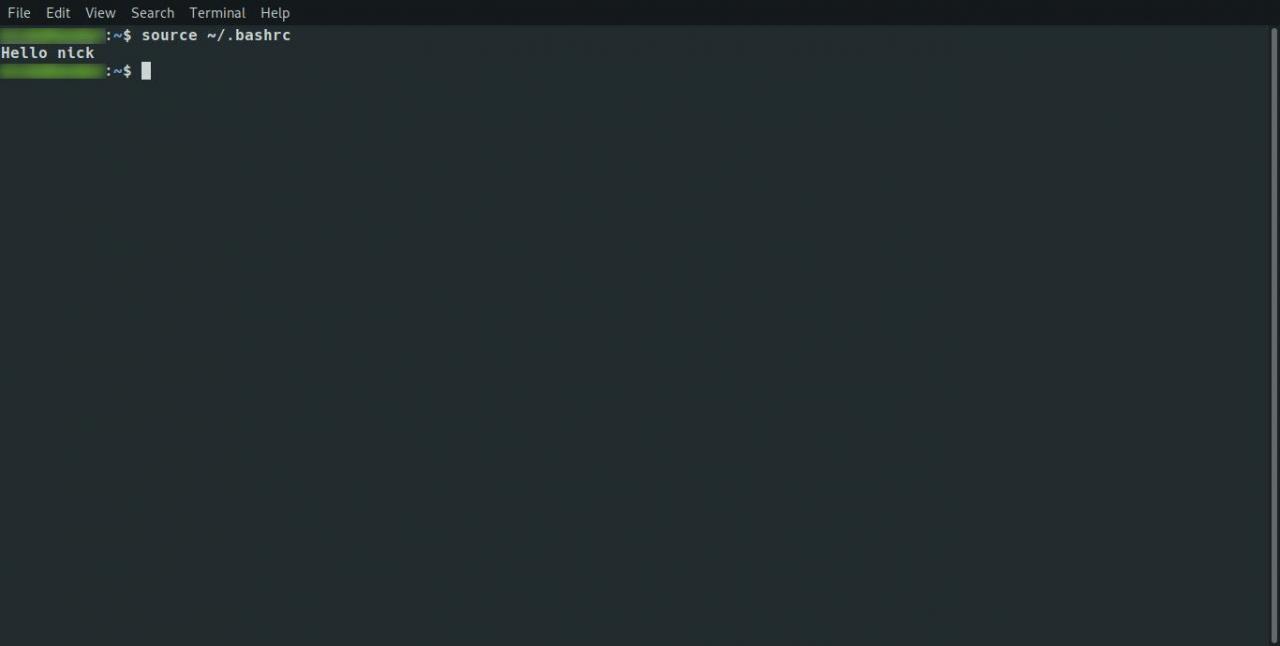
Du kan använda .bashrc-filen för att göra vad du vill. Ett vanligt exempel är neofetch. Neofetch visar viktig systeminformation. Massor av människor gillar att använda det som ett terminalinloggningsmeddelande. Om du vill prova, börja med att installera neofetch på ditt system.
sudo apt install neofetch
Lägg sedan till den i en rad i .bashrc-filen som kallar Neofetch.
neofetch
Slutligen ladda om Bash i ditt terminalfönster.
källa ~ / .bashrc
Du borde se något som bilden nedan, bara med din distributions information.
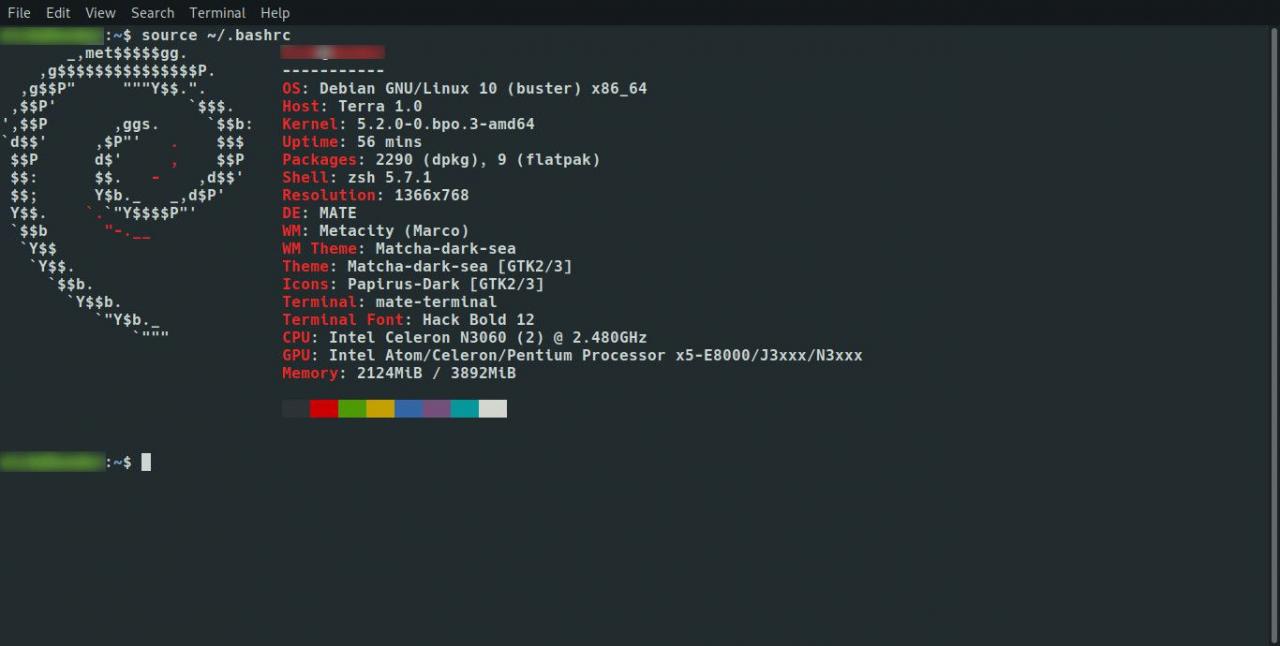
Användningen av alias
.Bashrc-filen används ofta för att ställa alias till vanliga kommandon så att du inte behöver komma ihåg långa kommandon.
Vissa människor anser att detta är en dålig sak eftersom du kan glömma hur man använder det riktiga kommandot när man placerar det på en maskin där din egen .bashrc-fil inte finns.
Sanningen är dock att alla kommandon är tillgängliga online och på man-sidorna så att lägga till alias är positivt snarare än negativt.
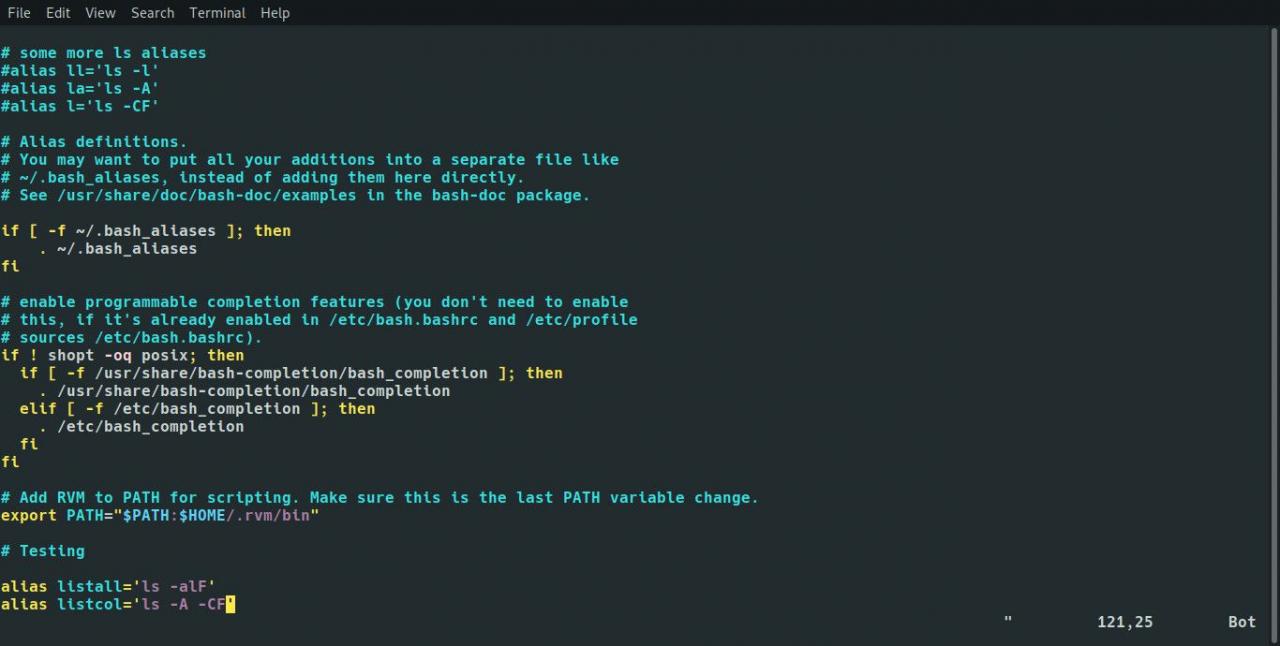
Om du tittar på standard .bashrc-filen i en distribution som Ubuntu eller Mint kommer du att se några alias som redan har ställts in.
Till exempel:
alias listall = 'ls -alF'
Kommandot ls används för att lista filer och kataloger i filsystemet.
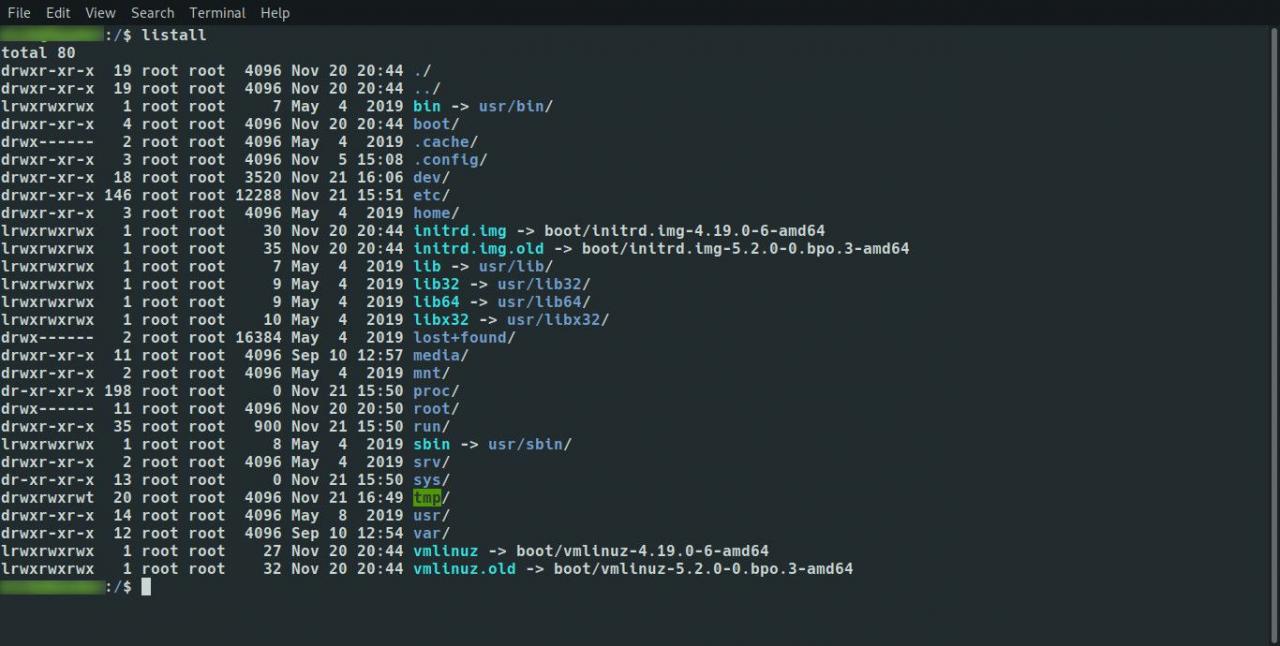
-AlF betyder att du kommer att se en fillista som visar alla filer inklusive dolda filer som föregås av en punkt. Filförteckningen innehåller författarens namn och varje filtyp klassificeras.
Du kan skapa en annan som listar allt i ett annat format också:
alias listcols = 'ls -A -CF'
Växeln -A listar helt enkelt alla filer och kataloger men den utelämnar .. -filen.
Slutligen listar -CF poster per kolumn tillsammans med deras klassificering.
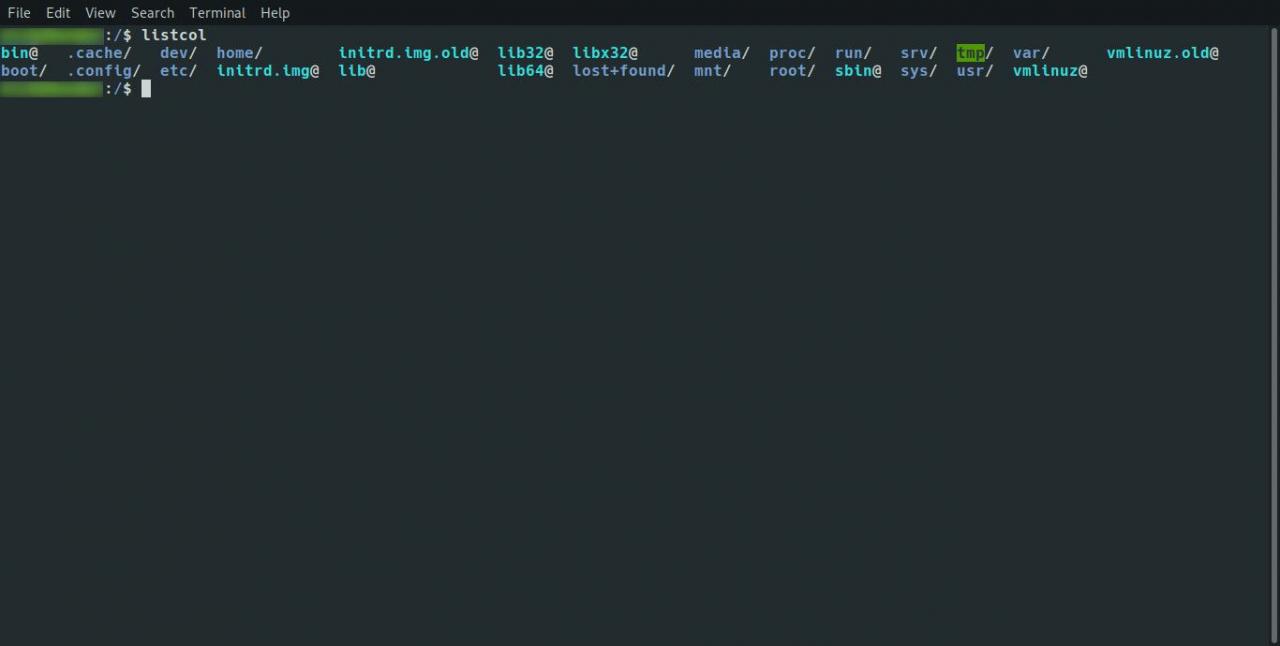
Nu kan du när som helst ange någon av dessa kommandon direkt i en terminal:
listall
Om du befinner dig att köra ett kommando regelbundet och det är ett relativt långt kommando kan det vara värt att lägga till ditt eget alias i .bashrc-filen.
Formatet för aliaset är som följer:
alias <alias name> = '<full command>'
I grund och botten anger du alias-kommandot och sedan ger alias ett namn. Du anger sedan det kommando du vill köra efter likhetstecknet.
Till exempel:
alias upp = 'cd ..'
Ovanstående kommando låter dig gå upp i en katalog helt enkelt genom att gå upp.
Sammanfattning
.Bashrc-filen är ett mycket kraftfullt verktyg och är ett utmärkt sätt att anpassa ditt Linux-skal. Används på rätt sätt ökar du produktiviteten tio gånger.
